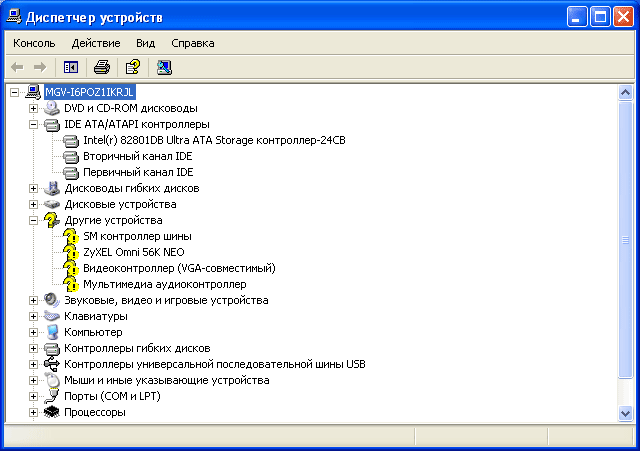Пользователь ПК в любой момент может столкнуться с необходимостью инсталляции или обновления драйверов. Данное специализированное программное обеспечение предназначено для обеспечения работы компьютерных устройств — будь то клавиатура, видеокарта, принтер или другое оборудование. Т.е. без исправно функционирующего (а во многих случаях — из-за устаревания версии) драйвера работа этих и ряда других устройств невозможна.
Установку и/или обновление драйверов можно выполнить двумя способами: вручную и при помощи специализированных утилит. Рассмотрим оба варианта.
Ручная установка драйверов в Windows
Ручная установка программного обеспечения подразумевает выполнение пользователем следующих действий:
- Определение модели, серийного номера и/или других сведений об устройстве, драйвер которого необходимо установить/обновить.
- Загрузка программного обеспечения из интернета.
- Установка скачанных драйверов.
Все эти действия выполняются в такой же последовательности. Начнем с первого пункта.
Автоматическая установка драйверов в Windows 7/8/10
Определение модели устройства
С внешним (подключаемым к компьютеру) оборудованием обычно не возникает никаких сложностей. Всю необходимую информацию (в частности — модель) можно обнаружить на корпусе устройства либо в техдокументации к нему. Если сделать это по каким-либо причинам невозможно либо устройство не является внешне подключаемым (например, встроенная в компьютер видеокарта), нужные сведения о нем можно получить при помощи системного приложения «Диспетчер устройств»:
- Нажмите «Win + R» на клавиатуре.
- В окно «Выполнить» впишите команду «devmgmt.msc» без кавычек, затем нажмите «ОК».
- Приложение «Диспетчер устройств» будет запущено, в котором отобразится список подключенных и встроенных в компьютер устройств.

Далее в списке программы «Диспетчер устройств» требуется найти название устройства, для которого будет устанавливаться/обновляться драйвер. Если устройство не определяется операционной системой, напротив его названия должен присутствовать значок — желтый вопросительный или восклицательный знак. Например:
.png?1538306805361)
В данном случае ОС удалось определить тип устройства, т.е. — «Запоминающее устройство для USB». Возможна и другая ситуация:
.png?1538306842176)
В данном случае Windows не может определить ни тип, ни название устройства.
Если же драйвер требуется просто обновить, достаточно найти наименование оборудования в представленном списке.
Как установить драйвера на Windows 7 8 10 автоматически установка драйверов на Windows 7 8 10
В некоторых случаях названия устройства бывает достаточным для поиска драйвера. Но, определив идентификационный номер оборудования, сделать это проще. Для этого выполните следующие шаги:
- Кликните два раза по наименованию устройства (или по элементу «Неизвестное устройство», если оно не определяется операционной системой).
- Откроется окно свойств оборудования. Откройте вкладку «Сведения».
- Немного ниже в блоке «Свойство» раскройте выпадающее меню, выберите в нем пункт «ИД оборудования».
.png?1538306872489)
- В разделе «Значение» в верхней строке будет указан идентификационный номер устройства. Скопируйте его.
Теперь останется перейти на сайт любой поисковой системы и вставить в поисковую строку скопированный ранее идентификационный номер.
.png?1538306904863)
В результатах поиска будут отображены страницы, на которых присутствует информация об искомом устройстве. Там же, возможно, будут находиться и ссылки для скачивания драйверов. Останется лишь скачать ПО под установленную на компьютер версию и разрядность операционной системы (если неизвестна, нажмите комбинацию клавиш «Win + Pause» — в открывшемся окне отобразится нужная информация).
.png?1538306976850)
Что нужно знать про ручную установку драйверов
Точное знание модели или идентификационного номера оборудования не означает, что скачанный на первом же попавшемся сайте драйвер подойдет под конкретную операционную систему или даже само устройство. Также нельзя забывать, что вместе с драйвером на таких сайтах можно легко подцепить вирус или потенциально нежелательные программы. Последние — обычное явление.
Сегодня многие сайты, посвященные драйверам, приложениям и прочим типам ПО под видом нужных файлов предлагают загрузить их собственные установщики. Драйвер, скорее всего, установится, но вместе с ним на компьютер будет установлена программа, бесконечно навязывающая обновление ПО или даже установку каких-то «левых» программ с непонятным предназначением.
Еще одна сложность может возникнуть в процессе установки, и чаще всего это связано с отсутствием исполняемого файла (установщика) драйвера. Но эту проблему обойти несложно. Если вы скачали драйвер в виде архива, распаковали его и не обнаружили внутри EXE-файла, выполните следующее:
- Откройте окно свойств устройства из программы «Диспетчер устройств».
- Откройте вкладку «Драйвер», затем кликните по кнопке «Обновить драйвер».
.png?1538307019945)
- На экране появится окно следующего вида:
.png?1538307062949)
- Выберите вариант «Выполнить поиск драйвера на этом компьютере».
- Далее кликните по кнопке «Обзор…» и укажите папку, куда был распакован архив с драйвером.
.png?1538307091216)
- После нажатия на кнопку «Далее» система автоматически найдет и установит драйвер (если он подходит под выбранное устройство и требования самой операционной системы).
.png?1538307225436)
Если драйвер установить не удается, возможно, придется найти и скачать другую его версию, а затем повторить данную процедуру.
Далее мы рассмотрим установку ПО при помощи специализированных утилит, а именно — полностью бесплатного менеджера драйверов DriverHub.
Установка драйверов при помощи DriverHub
Программа DriverHub — универсальный, простой в использовании менеджер драйверов, позволяющий в несколько кликов установить или обновить программное обеспечение тысяч различных компьютерных устройств. Работать с этим приложением гораздо легче, чем пытаться установить драйвер в ручном режиме:
- Перейдите на официальный сайт менеджера DriverHub — https://ru.drvhub.net/, скачайте, установите и запустите приложение с ярлыка на рабочем столе.
- Сразу после запуска кликните по кнопке «Найти сейчас» в основном окне программы.
.png?1538307329323)
- Дождитесь окончания процесса сканирования компьютера (занимает не более минуты).
.png?1538307363067)
- Программа отобразит список устройств, для которых доступны драйверы (или их новые версии).
- Можете сразу же нажать кнопку «Установить», DriverHub установит/обновит ПО для всех найденных устройств.
- А можно перевести переключатель в положение «Режим эксперта», затем отметить галочками устройства, драйверы которых требуется установить/обновить.
.png?1538307402357)
- Программа приступит к скачиванию и последующей установке драйверов.
Как можно заметить, использование менеджера драйверов DriverHub позволяет значительно сократить время на скачивание и установку программного обеспечения. Т.е. вам не придется определять модель или идентификатор устройства, искать и скачивать подходящий под систему драйвер — приложение DriverHub все сделает самостоятельно.
Источник: ru.nodevice.com
Обзор методов автоматической установки драйверов
Как известно, ни одно устройство подключенное к компьютеру не будет нормально функционировать без установки соответствующих драйверов — программ, которые отвечают за взаимодействие устройства с компьютером. В некоторые из них, в таких как флешки, мониторы, мыши и клавиатуры драйвера либо вшиты внутрь устройства, поэтому они устанавливаются автоматически, либо уже присутствуют в операционной системе, а следовательно не нуждаются в установке через Интернет.
Большинство же других устройств — принтеры, сканеры, игровые манипуляторы, веб-камеры, никак не обойдутся без инсталляции этих маленьких, но важных драйверов. Кроме того, если у вас ноутбук или настольный ПК, то вы знаете, что внутри него есть множество компонентов, требующих такой предустановки: материнская плата, звуковая карта, видеокарта и др.

Однако, устанавливать вручную драйвера на ноутбук или компьютер через Интернет для каждого устройства не очень то удобно. Особенно, если вы потеряли диск с программами, который шел в комплекте к ПК или если пользуетесь нетбуком без дисковода.
Много мороки будет с поиском названий и номеров микросхем компонентов, принтеров и т.п. Поэтому гораздо легче использовать специальный софт, который сделает всю работу за вас.
Помимо стандартного программного обеспечения, предоставляемого компанией Windows, в сети Интернет есть множество коммерческих программ для компьютера, созданных с этой целью. В этой статье рассмотрим некоторый софт и обратим внимание на его преимущества и отрицательные стороны. Надеемся, что приведенные здесь советы окажутся для вас полезными.
Стандартное системное приложение Windows
Пользователи старых операционных систем, таких как Windows XP, были лишены стандартного автоматического обновления. Однако в последних системах, таких как Windows 8 или 10 имеется встроенная функция автоматического обновления.
Помимо драйверов, эта системная утилита способна загружать на компьютер многие сведения о программах, их ярлыки высокого разрешения и сведения о синхронизации. Окно работы этого стандартного приложения выглядит так:
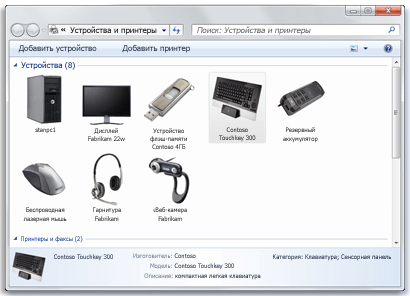
Однако, откровенно говоря загрузка драйверов для Windows 10 через это средство не очень удобна. Один из недостатков — скудная база драйверов и медленная проверка. Второй — не очень удобный и понятный интерфейс. Кроме того, данная системная программа не позволяет устанавливать через нее драйвера без подключения к сети Интернет. А что делать, если у вас нет такого подключения?
Тогда дело плохо.
В этой статье мы не будем подробно разбирать как она работает на Windows 10 и других версиях. Отметим только, что, если вам это интересно больше вы можете узнать просмотрев коротенькое видео на сайте производителя, перейдя по этой ссылке.
Установка драйверов на Windows 7 — онлайн или вручную
Установка драйверов на Windows 7 – один из важнейших этапов при настройке новой операционной системы. Эти действия позволят установить своеобразный мостик между железом и программной оболочкой.
Таким образом, операционная система будет идеально взаимодействовать с вашим компьютером. Кстати, драйвера на Windows 7 устанавливаются независимо от того, поменяли вы операционную систему или подключили новый модуль, к примеру, новую видеокарту.
Краткая информация
Установка драйверов на 7-ку считается простейшей работой, за которую берут приличные деньги. Эта процедура может потребоваться, независимо от рабочего состояния операционной системы. И в этом вопросе у большинства пользователей возникают проблема. Я с этим помогу и для начала, предлагаю разобраться с самим понятием «драйвера».
Здесь нет ничего сложного. Драйвер – это специализированный набор программ, который позволяет подключить определенную аппаратуру к вашему компьютеру. Необходимо провести связь между аппаратным и программным уровнями.
Специально для этих целей, были созданы так называемые драйвера. И как вы уже успели понять, без них, ваш компьютер не будет работать в полную силу. В данной статье мы рассмотрим все возможные варианты поиска и установки драйверов под 7-ю версию ОС Windows.

Установка драйверов с помощью CD диска
Установка драйверов на Windows 7, обычно, выполняется через оригинальные диски, поставляемые вместе с самим оборудованием. Конечно, эти диски нужно хранить, чтобы в случае чего можно было легко все установить даже без интернат. Любой пользователь обязан хранить эти CD, как самое драгоценное сокровище. Установка оригинального ПО через диск – самое простое решение этого вопроса.
Для начала, необходимо вставить этот диск в привод, затем запустить программу установки. 7-ка автоматически распознает нужные файлы, после чего нужно запустить копирование в нужные каталоги. Как правило, процесс установки на Windows 7 через оригинальный диск длится не долго. Если вы собирали компьютер, а не покупали готовый, то в вашем распоряжении будет несколько таких дисков, каждый из которых предназначен для отдельного аппарата – видеокарты, процессора… Могут и, скорей всего, будут прилагаться дополнительные утилиты, но главное – это установка драйверов на 7.
Простой способ «номер 2»
Существует универсальный способ, который встроен не только в виндовс 7, но и другие операционные системы. Зайдите в «Компьютер», затем выберите на верхней панели инструментов «Свойства системы», после чего выберите «Диспетчер устройств». Новое окошко покажет вам полный список аппаратуры, которая используется на борту компьютера.
Все здесь разбито на категории, поэтому поиск нужного девайса не будет вызывать затруднений. Напротив той аппаратуры, которой требуется поиск драйверов, будет нанесен знак. Щелкните правой кнопкой мыши по одному из таковых устройств, затем нажмите на «Обновить драйверы».
После описанной манипуляции, Windows 7 выдаст новое меню, где предложено выбрать между автоматическим поиском и ручным. Мы ищем драйвера не сами, а поручаем это винде 7. После недлительной работы, программа выдаст вам результат. Если оптимальные драйвера не были найдены, то переходим к другому варианту.
Driver Pack Solution
Установка драйверов на 7 с помощью Driver Pack Solution – возможность найти нужные программы всего за пару минут или пару кликов. Представленная утилита очень простая. В нижней части рабочего окна Driver Pack Solution находится небольшая область, где размещается список доступных драйверов под ваше железо.
Более продвинутые пользователи могут разобраться в ней и без моих инструкций, выбрав режим эксперта. Здесь можно запускать, как ручной режим установки, так и автоматический. Если вам требуется определенные драйвера, скажем, к видеокарте, выберите в списке только видеоадаптер и дайте «добро» системе на поиск самого свежего ПО.
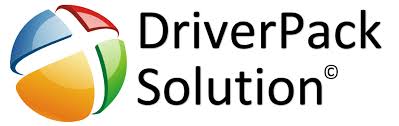
Официальные сайты
Последнее, о чем стоит упомянуть – официальные сайты производителей. Установка драйверов на Windows 7 с помощью официальных порталов – отличный и беспроигрышный вариант. Введите в поисковике название нужного производителя, после чего найдите категорию «Технической поддержки» или «загрузки системного ПО». Все, что потребуется, это ввод наименования модели железа, к примеру, процессора, затем скачать найденные драйвера. Все очень просто, к тому же, в процессе поиска, вам потребуется выбрать тип операционной системы.(в данном случае это Windows 7 32 или 64 разрядная) Поэтому проблем с совместимостью не возникнет.
Какие драйвера ставить — диспетчер устройств
Установка драйверов Windows 7 начинается с того, что необходимо просмотреть полный список устройств, которые используются вашим компьютером. Итак, погнали! Нажимаем Пуск – компьютер – Свойства системы – Диспетчер устройств. Появится маленькое и симпатичное окошко, где будет показано все железо, подключенное к ПК.
Ставим драйвера
Установка драйверов Windows 7 требуется для тех устройств, которые помечаются специальным знаком. Устройства, которые работают нормально, отображаются в виде небольших иконок. Для поиска необходимых программ, я рекомендую использовать программку Driver Pack Solution. Это простая программа, не требующая навыков профессиональных хакеров и знаний китайского.
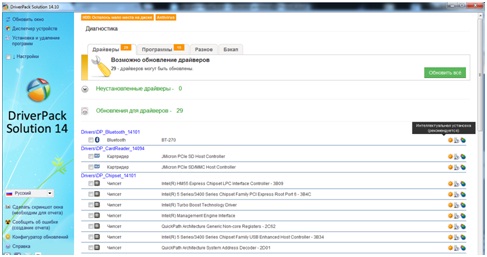
Скачать ее можно по следующей ссылке: https://drp.su/ru/download.htm.
При настройке рекомендуется использовать режим эксперта. После этого, поставьте галочки напротив нужных вам драйверов (внимательно смотрите на разрядность системы. Не стоит ставить дрова 64 разряда если у вас 32(x86)), а по окончании установки перезагрузите вашу машину.
Пара дополнительных советов
Почему я порекомендовал вам Driver Pack Solution? Установка драйверов Windows 7 – основное назначение представленной программы. В ней содержится полная база ПО на любой вкус и железо, которая, кстати, постоянно пополняется. Но если в комплекте с вашим ПК прилагался специальный диск, лучше использовать именно его содержимое. Так же вы всегда можете посетить официальный сайт производителя и скачать нужные программы оттуда.
Источник: pomoshkomp.ru